Безплатно! Онлайн събитие: Създай устойчиви навици за 21 дни Регистрация тук.
Прозрачни букви
 Photoshop Web Design
Photoshop Web Design
1
Изображение и текст
Напишете текст и го позиционирайте с инструментите "Т" и "V", като шрифта и размера са по ваша преценка.

2
Cliping Mask
Натиснете на Backgraund и с двоен клик и Enter го превърнете в Layer. Преместете го над текстовия Layer. И изберете от меню Layer - Create Cliping Mask.
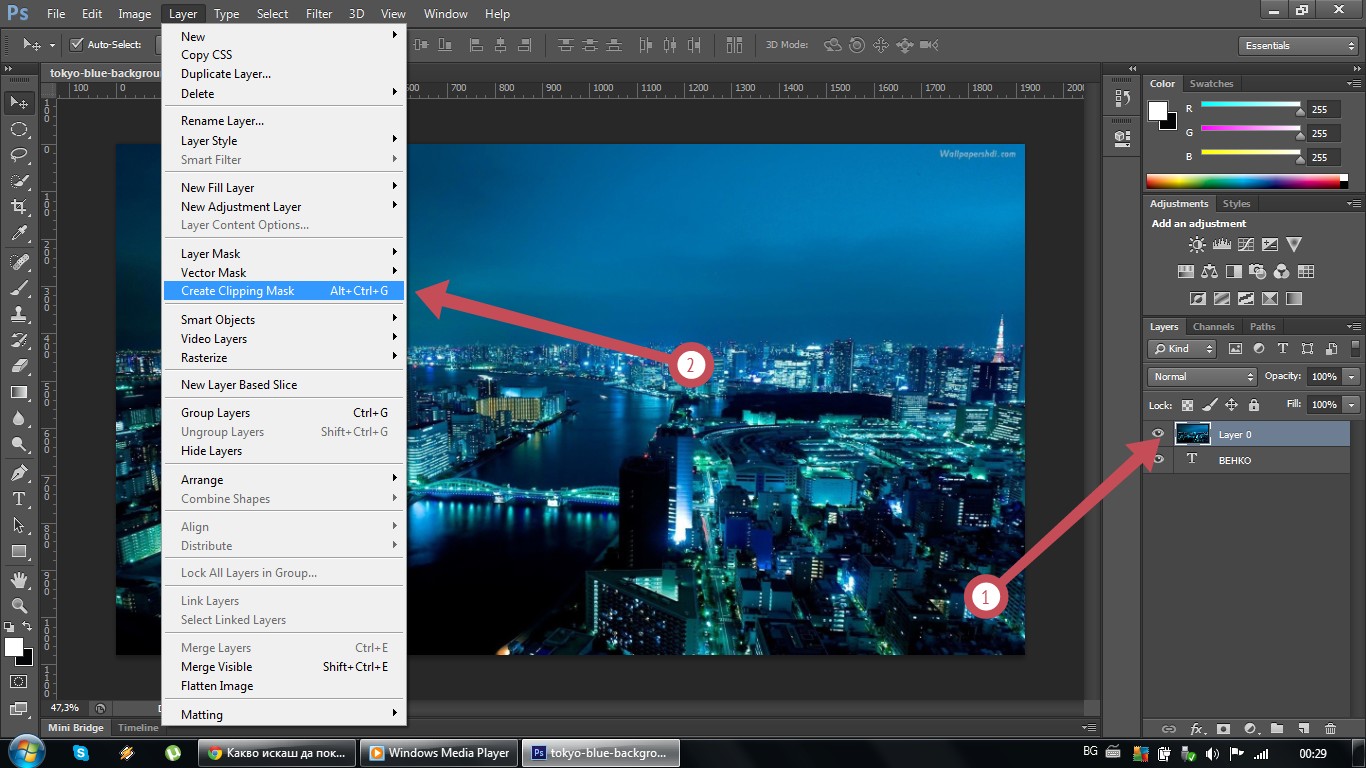

3
Редакция на текста
Текстовия Леар остава достъпен за редакции, просто натиснете на него и го редактирайте. 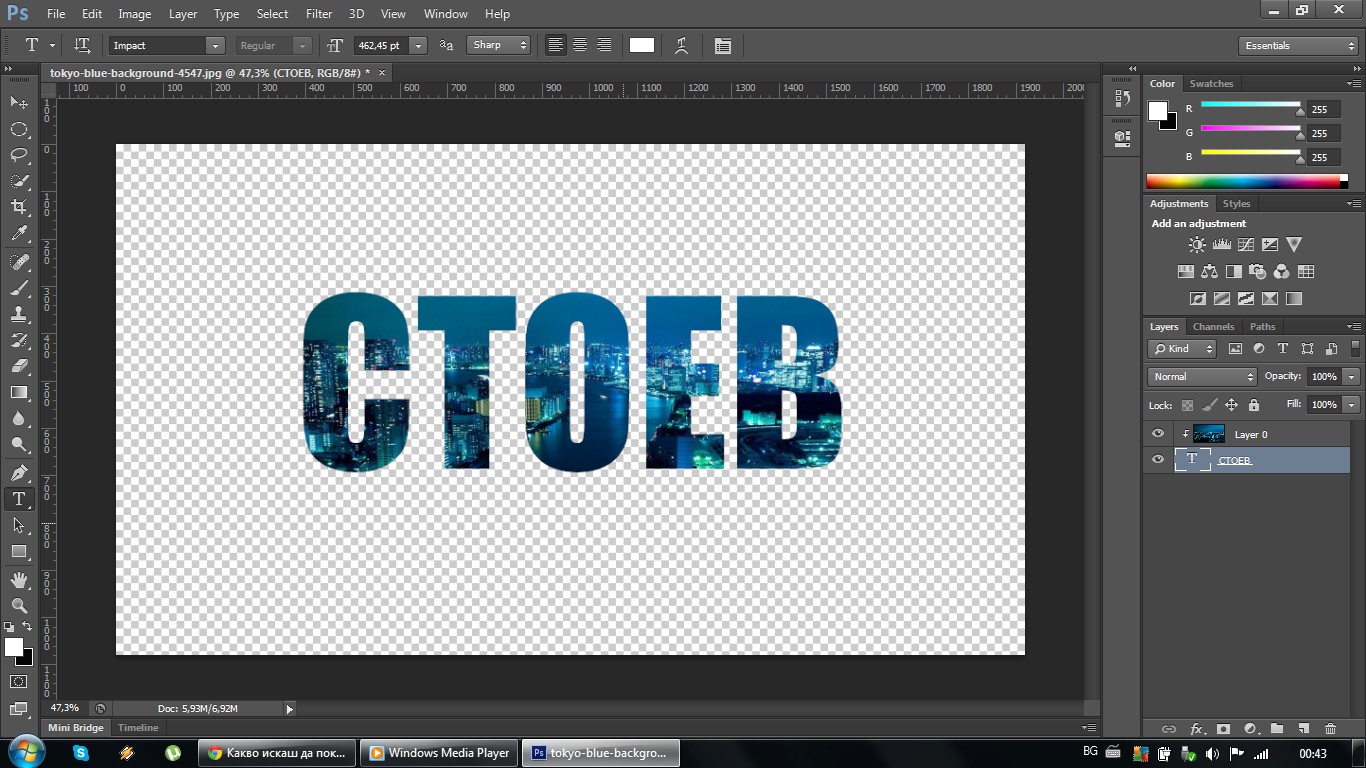
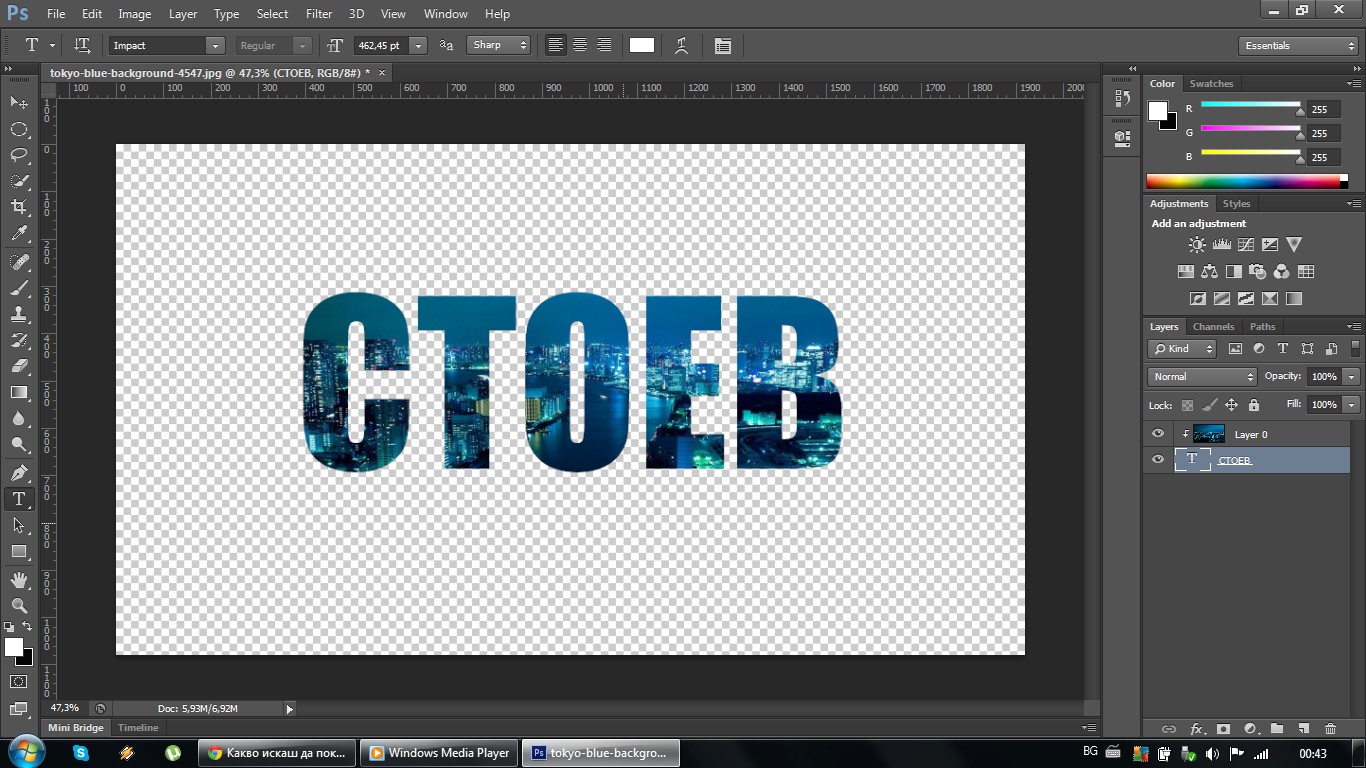
4
Копиране и ефекти на изображението
За по интересно копирате изображението като натиснете на него и после докато държите алт с влачене го поставете под текста. След това намалете Opacity на изображението (Прозрачността)
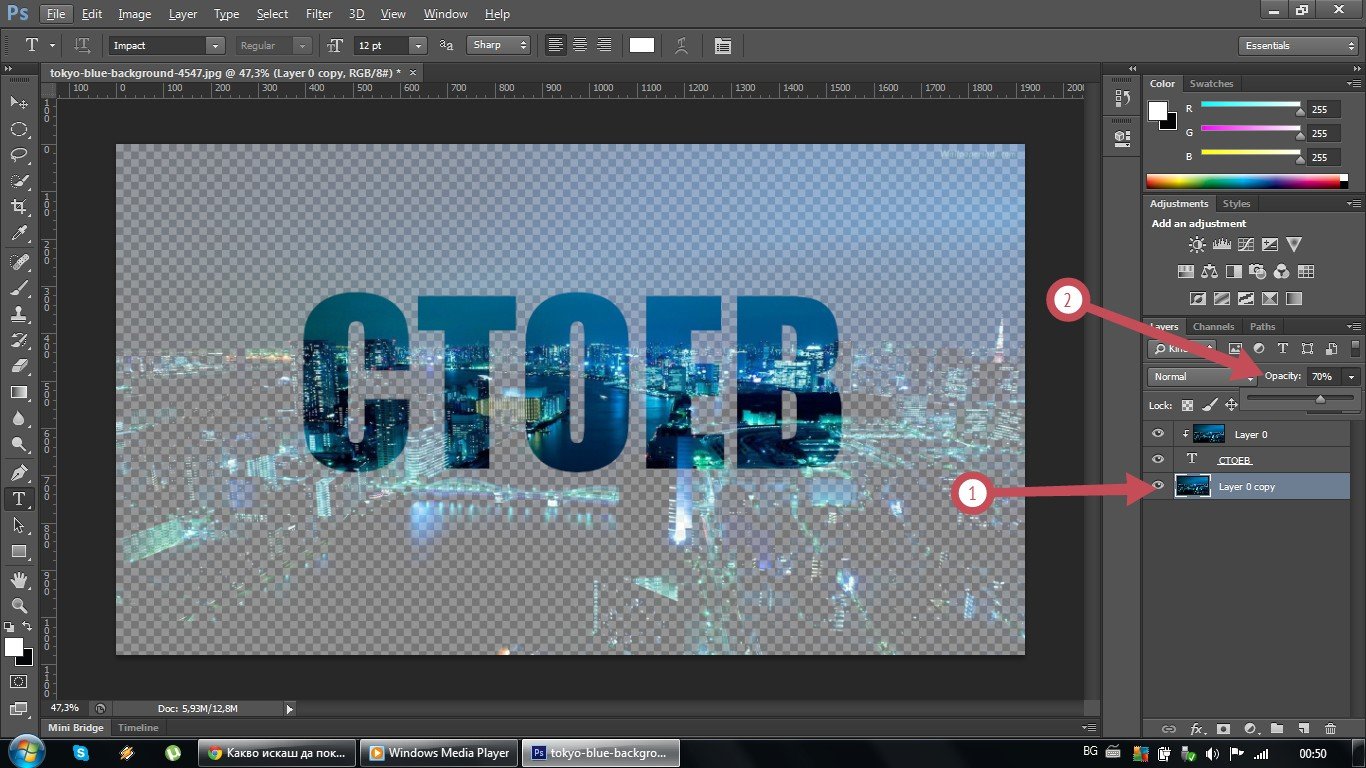
5
Ефекти на текста
За да се вижда по-добре може от ефекти да изберете Bevel & Emboss
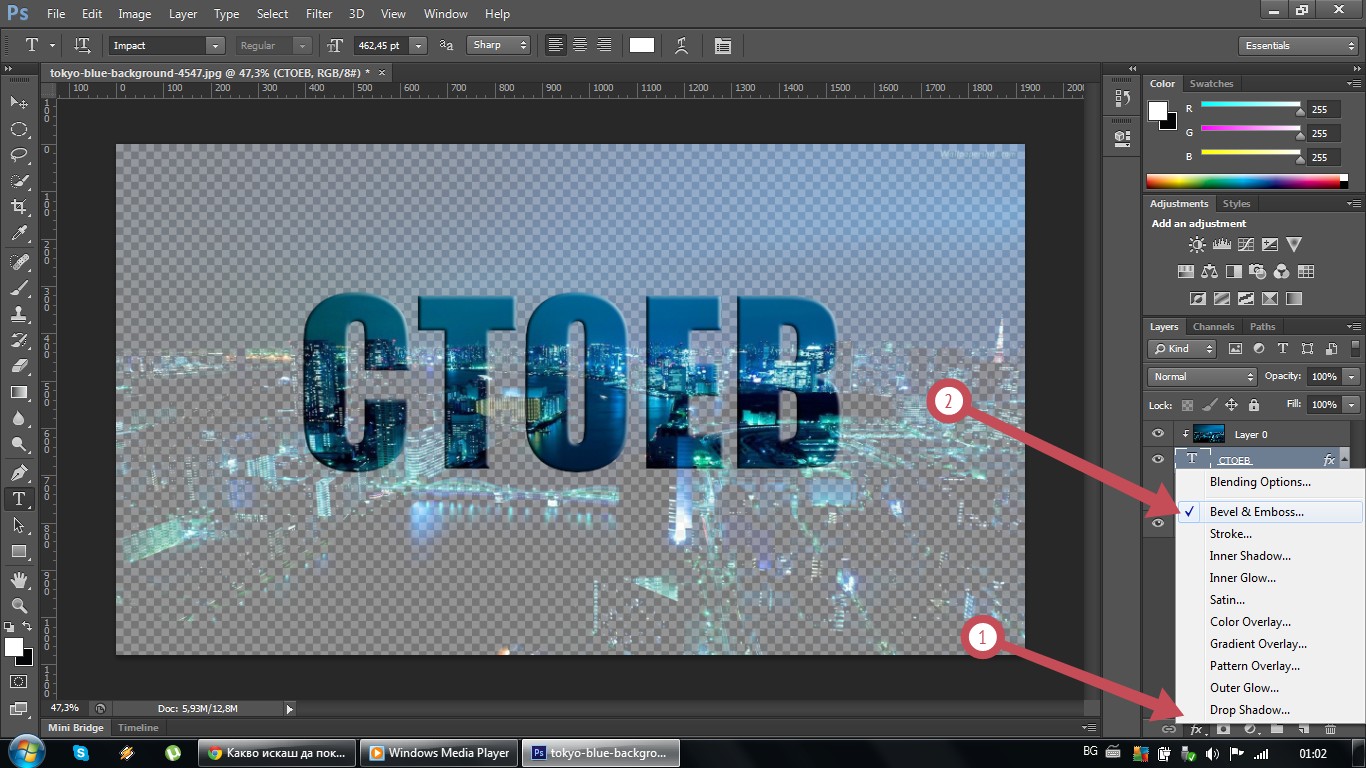
6
Премахване на фон (черно бели квадратчета)
Накрая изключете изключете чернобялите квадратчета от фона като отидете на и там на Grid Size от падащото меню изберете None 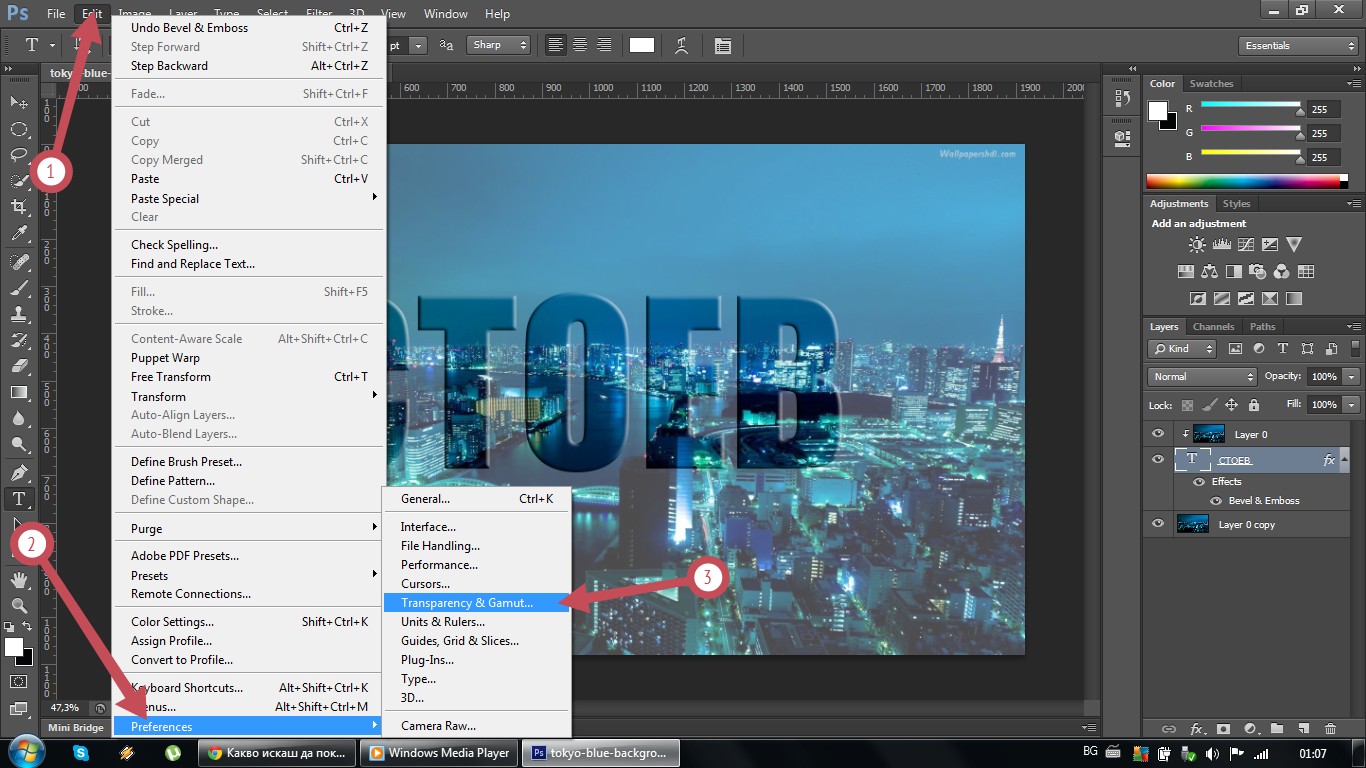
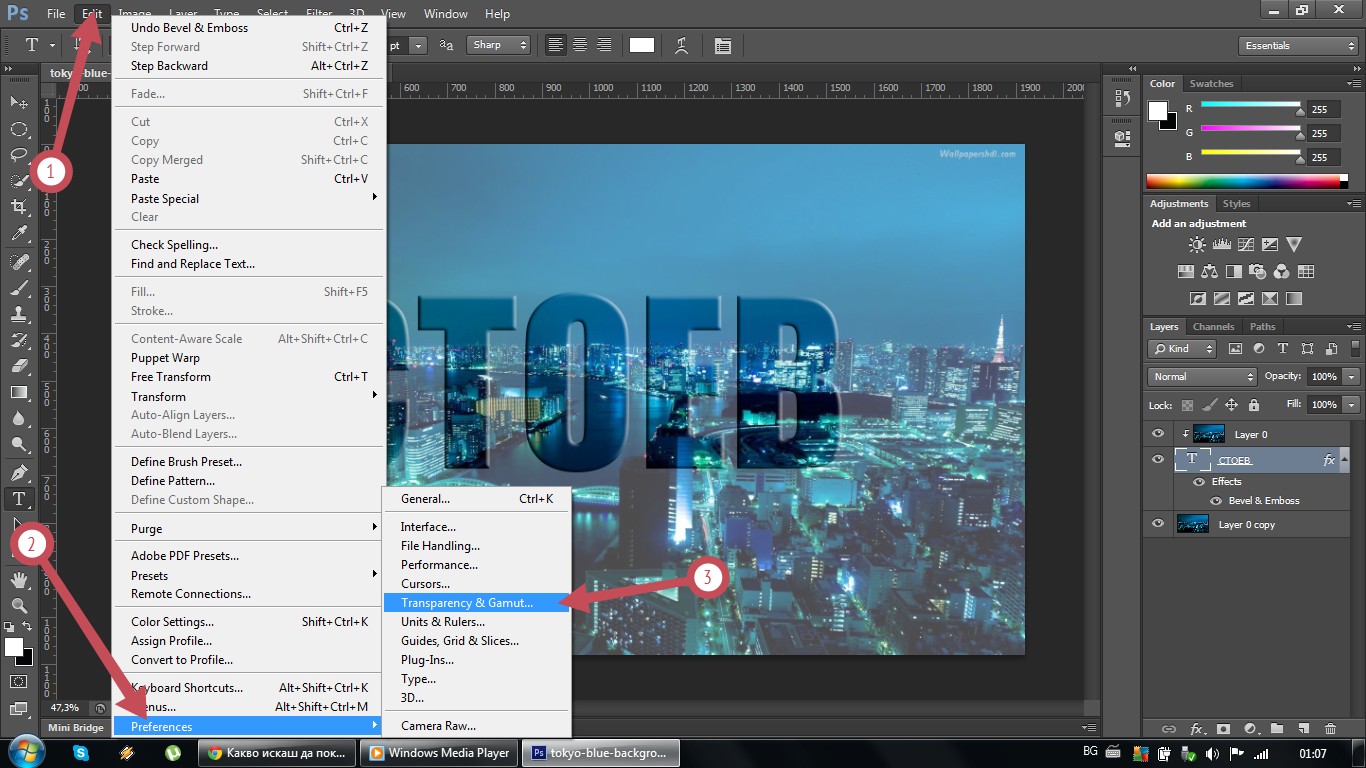
Запиши се в Аула
Ако вече имаш регистрация влез оттук
